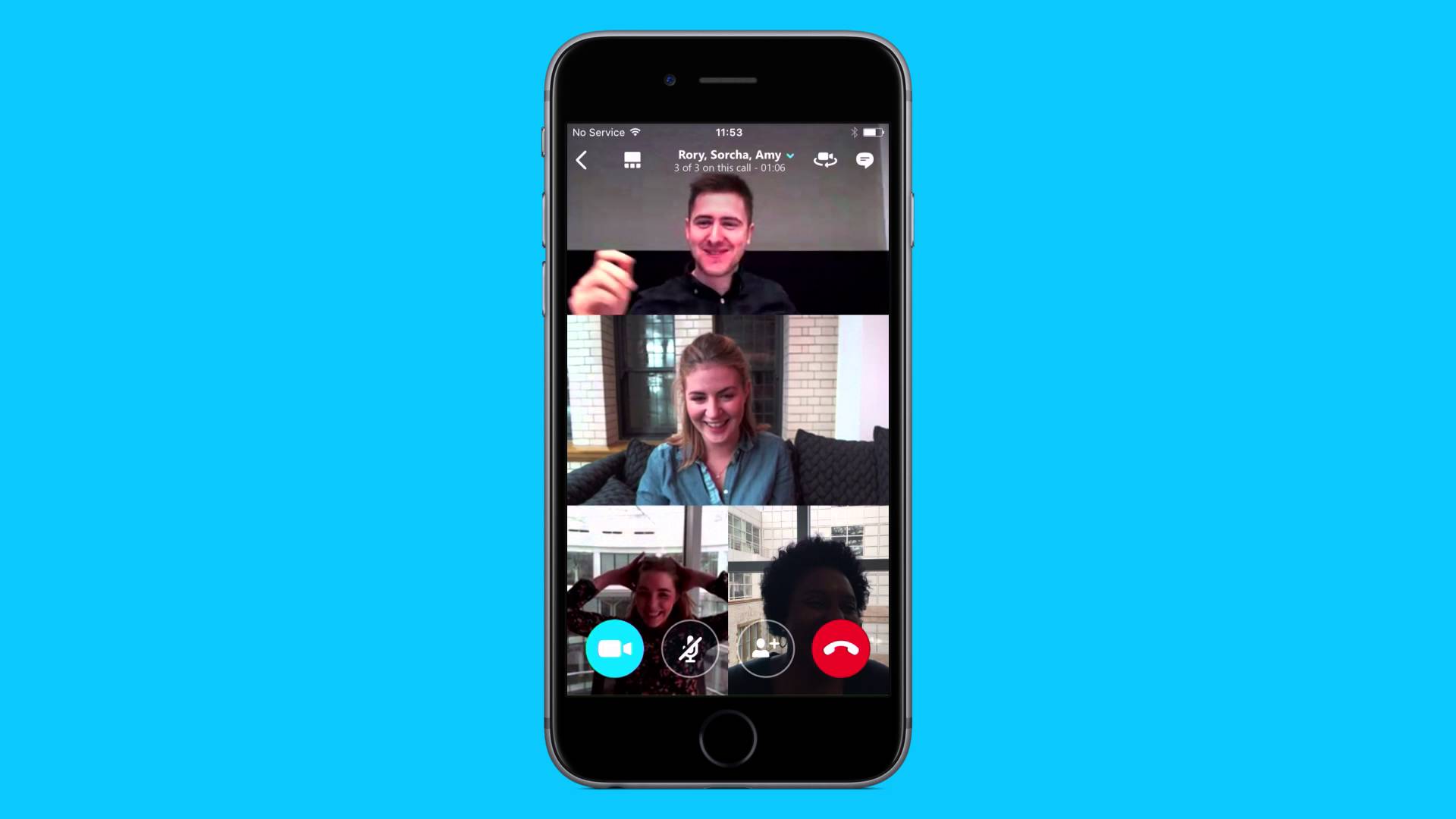
Конференц-дзвінок на iPhone: Вже деякий час я отримую різні запити щодо того, що виклик не зливається на iPhone. Багато користувачів запитували, чому я не можу об’єднати дзвінки на своєму iPhone 8 Крім того, в той час як інші помічають те саме на iPhone 7 Plus.
Навіть iPhone XS Max користувачі також помічають те ж саме на своєму пристрої. Що ж, дивлячись на теперішній час, багато людей вважають за краще працювати вдома, і використання телефонної конференції стало важливим.
Якщо ви помітили будь-яку проблему з об’єднанням дзвінків на своєму iPhone або iPad, нижче ми тут, щоб допомогти вам. До цього давайте розглянемо, як обмежувати дзвінки на пристрої iOS.
Як здійснити конференц-дзвінок за допомогою програми Телефон на моєму iPhone?
Створити конференцію на iPhone легко, і ви можете зробити це прямо з програми iPhone.
Нижче описано, як провести конференцію на пристроях iOS.
Крок 1: Відкрийте додаток для телефону на вашому iPhone
Крок 2: Наберіть номер або торкніться першого контакту, якого хочете включити
Крок 3: Потім дочекайтеся, поки дзвінок з’єднається з першою особою.
Крок 4: Тепер на екрані виклику натисніть Додати виклик.
Крок 5: Наберіть номер або знайдіть контакт, який хочете додати.
Крок 6: Дочекайтеся з’єднання дзвінка
Крок 7: Об’єднання дзвінків на вкладках
Крок 8: Повторіть той самий інший контакт із загалом до п’яти учасників.
Не вдається провести конференцію на iPhone?
Якщо ви не можете провести конференцію на вашому iPhone, і ви впевнені, що звичайні дзвінки працюють належним чином. Перегляньте наведені нижче способи усунення несправностей.
1: Вимкніть Wi-Fi дзвінки
Wi-Fi Calling – це нова послуга, яка забезпечує голосові дзвінки за допомогою Wi-Fi. Таким чином, він використовує як мережу Wi-Fi у вашому домі, так і вашу стільникову мережу для встановлення з’єднання. Хоча це може здатися невеликим, для деяких операторів це може заважати можливості здійснювати конференц-дзвінки. Тому вам потрібно вимкнути його, виконавши наведені нижче дії.
Крок 1: Перейти до Установки програми на вашому iPhone
Крок 2: Прокрутіть вниз і торкніться телефону
Крок 3: Торкніться Wi-Fi Calling.
Крок 4: Тепер перемкніть Wi-Fi Calling на цьому iPhone у положення Вимкнено
2: Вимкніть VoLTE
Це також схоже на WiFi. У цьому методі замість використання Wi-Fi VoLTE використовує переваги вашої стільникової мережі для дзвінків. Тому вам також потрібно вимкнути його.
Крок 1: Перейти до Установки програми на вашому iPhone
Крок 2: натисніть на Стільниковий
Крок 3: натисніть на Параметри мобільних даних
Крок 4: Тепер виберіть Голос і дані
Крок 5. Нарешті, натисніть LTE, VoLTE вимкнено
3: Оновіть налаштування оператора
Хоча Apple має близько 98% оновлень програмного забезпечення на вашому пристрої, оператори також мають право голосу щодо оновлення. Зазвичай вони просувають оновлення через мережу, і іноді ви навіть не знаєте, що оновлення доступне. Тому для цього вам потрібно дотримуватися наведених нижче методів.
Крок 1: Перейти до Установки програми на вашому iPhone
Крок 2: Потім прокрутіть вниз і торкніться Загальне
Крок 3: Виберіть Про програму.
Якщо оновлення доступне, ви побачите запит на завантаження налаштувань оператора. Після цього просто перезавантажте свій iPhone і повторіть спробу.
4: Вийміть і знову вставте SIM-карту
Це ще один старий метод, який ми зазвичай використовуємо для вирішення проблем із викликом. Якщо ви все ще не можете здійснити конференц-дзвінок на своєму iPhone, підійдіть до бічної частини пристрою та вийміть SIM-карту.
Вставте його назад і спробуйте ще раз.
Виклик iPhone Merge не працює
Незалежно від того, чи це на iPhone 7 Plus, iPhone 8, iPhone X або навіть iPhone 11 об’єднання викликів може не працювати через те чи інше. Ви, звичайно, знаєте, що без об'єднання дзвінків здійснити конференц-зв'язок буде неможливо. Нижче наведено можливе рішення.
Скиньте налаштування мережі
Крок 1: Перейти до Установки програми на вашому iPhone
Крок 2: Прокрутіть униз і торкніться Загальне
Крок 3: Знову прокрутіть вниз і торкніться скидання.
Крок 4: Кран Скидання налаштувань мережі
Крок 5: Введіть свій пароль.
Крок 6: Нарешті торкніться Скидання налаштувань мережі кнопки.
Як покласти трубку одній людині під час конференц-дзвінка iPhone
Ви також можете покласти трубку на одну особу під час конференц-дзвінка, не впливаючи на інших абонентів. Нижче описано, як це зробити.
Крок 1: Під час розмови торкніться інформація кнопку поруч із іменами контактів
Крок 2: Потім торкніться кінець поруч із людиною, яку потрібно видалити.
Додавання більше людей на конференц-дзвінок
Припустимо, що ви розпочали конференц-дзвінок з 3 особами, і ви хочете додати ще 2, щоб приєднатися до вас до обговорення. Що ж, ви можете легко додати їх, і нижче описано, як це зробити. Також зверніть увагу, що ліміт у конференц-дзвінку становить 5.
Крок 1: Перебуваючи на екрані виклику, торкніться Додати дзвінок
Крок 2: Наберіть номер або знайдіть контакт, який хочете додати
Крок 3: Дозволити дзвінку підключитися
Крок 4: Кран Об’єднання дзвінків.
Крок 5: Повторіть наведені вище дії, щоб додати іншу особу.
Потрібне більше учасників конференції за викликом?
Якщо вам потрібно більше учасників конференції за викликом, ви можете отримати це, але за допомогою додатків сторонніх розробників. Нижче наведено список програм сторонніх розробників, які ви можете використовувати для конференцій дзвінків, включаючи групові відеодзвінки.
Хмарні зустрічі ZOOM
Це особливо те, яке я використовував на своєму телефоні та ПК. ZOOM – це цікавий додаток, який також дозволяє проводити стандартні конференц-дзвінки та відеодзвінки. Однією з найкращих функцій є те, що він дозволяє проводити зустрічі до 100 осіб прямо з телефону і все безкоштовно. Ви можете приєднатися за допомогою Wi-Fi або мобільного передавання даних.
FaceTime
Всі ми знаємо, що це найпопулярніший серед багатьох. Цей Apple Face Time дозволяє користувачеві здійснювати аудіо- та відеодзвінки до 32 осіб. Маленьким недоліком цього є те, що для його роботи всі учасники повинні використовувати пристрої iOS, якими можуть бути iPhone, iPad, iPod Touch або Apple Watch і Mac. Це означає, що ті, хто використовує Android і Windows, не використовуватимуть FaceTime.
Skype
Це ще одна чудова програма для конференц-дзвінків. Ця програма вже існує, і вона також підтримує аудіо та відеодзвінки. Ви також можете використовувати додаток, щоб читати повідомлення та відповідати на них. З якоїсь причини частина цього додатка недоступна для тих, хто проживає в ОАЕ. Якщо ви залишитеся в Дубаї, ви можете ознайомитися з нашим списком Додаток, за допомогою якого можна здійснювати відеодзвінки в ОАЕ.
Висновок:
Якщо після всіх методів і порад, наведених вище, у вас все ще виникають проблеми з об’єднанням дзвінків на вашому iPhone, вам слід звернутися безпосередньо до своїх операторів. Ми помітили це в мережах CDMA, таких як Verizon і Sprint. Це може бути наслідком обмежень у дозволі використання мережі під час телефонного дзвінка. Просто зв’яжіться з ними і не забудьте використовувати поле для коментарів, щоб сказати нам, який із них підходить саме вам.
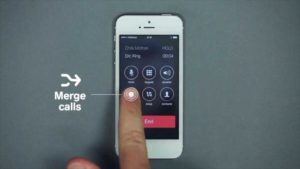





Коментарі (1)